
How to Use WhatsApp Business App and API at the Same Time
Use WhatsApp Business App and API on the same number—no migration needed. Learn how WhatsApp coexistence works, its benefits, and how to set it up step by step.
![Resposta Rápida do WhatsApp: Um Guia Prático [julho de 2023]](https://assets2-proxy.respond.io/ph8r57dk1q9w/3KZvd2Wuw11ZqyacPyHLon/97570ee72944b607dda301dd2f959308/HowToWhatsAppQuickRepliesCoverImage_15b6c7f358d5e16480bd1c6b353c021e.png?q=70&fm=avif)
Se você não está respondendo a perguntas frequentes com uma resposta rápida do WhatsApp, está perdendo um dos recursos mais úteis do WhatsApp Business App. Desde seu lançamento, milhões de empresas têm usado mensagens de resposta rápida do WhatsApp para responder aos seus clientes. Não importa se você administra uma empresa pequena ou grande, mensagens de resposta rápida para o WhatsApp Business podem economizar muito tempo. Continue lendo para saber mais sobre as respostas rápidas do WhatsApp e como você pode incorporá-las às suas operações.
WhatsApp respostas rápidas é um recurso que permite que empresas respondam rapidamente a perguntas comuns de clientes enviando mensagens pré-escritas. As equipes de atendimento ao cliente usam respostas rápidas para responder perguntas sobre detalhes de produtos ou serviços, políticas de reembolso e muito mais.
Digitar as mesmas respostas repetidamente desperdiça tempo, enquanto copiar e colar pode ser entediante, pois exige várias janelas ou referências abertas. Isso é ainda mais problemático em dispositivos móveis.
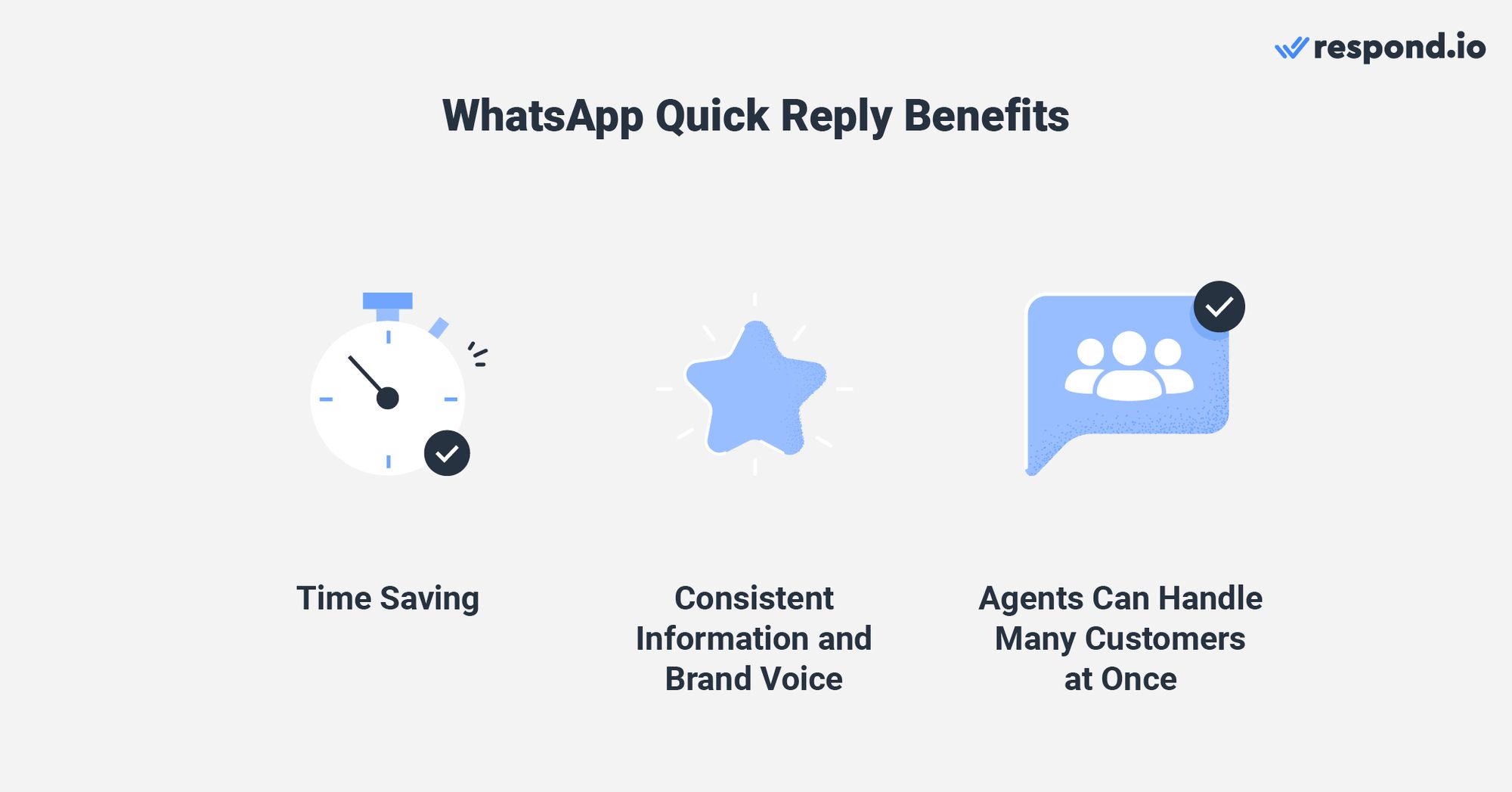
Respostas rápidas facilitam o processo de falar com vários clientes simultaneamente, permitindo que seus agentes usem seu tempo de forma mais eficiente. As mensagens também garantem informações consistentes e voz da marca, pois podem ser aprovadas por um supervisor com antecedência.
Quer configurar respostas rápidas do WhatsApp para sua empresa? Vamos seguir os passos abaixo.
Você pode configurar respostas rápidas no aplicativo oficial WhatsApp Business ou usando a API do WhatsApp. Empresas menores provavelmente usarão o aplicativo WhatsApp Business, enquanto empresas maiores com equipes de agentes usarão a API do WhatsApp com uma caixa de entrada de terceiros, como o respond.io.
Embora as respostas rápidas tenham a mesma finalidade e operem de forma semelhante tanto no aplicativo quanto na API, cada produto WhatsApp oferece suporte a recursos diferentes.
O aplicativo WhatsApp Business pode armazenar até 50 respostas rápidas e suporta o uso de imagens em mensagens de resposta rápida. No entanto, não há nenhum método para classificar respostas rápidas por categoria, o que dificulta editar ou excluir um grupo delas simultaneamente.
Recurso | Aplicativo WhatsApp Business | API do WhatsApp no respond.io |
|---|---|---|
Armazenamento de Respostas Rápidas | Armazene até 50 respostas rápidas | Armazene até 5.000 respostas rápidas |
Suporte de mídia | Suporta imagens | Suporta variáveis dinâmicas |
Compatibilidade de plataforma | Só funciona no WhatsApp | Funciona em vários canais |
Categorização | Não pode ser categorizado | Pode ser categorizado |
Por outro lado, a API do WhatsApp conectada ao respond.io pode armazenar até 5.000 respostas rápidas e suporta variáveis dinâmicas para personalização adicional.
Como o respond.io é um software de gerenciamento de conversas com clientes omnicanal , você também pode reutilizar essas respostas rápidas em outros canais, como Messenger e classificá-las usando categorias personalizadas.
Na próxima seção, veremos como as respostas rápidas são configuradas no aplicativo WhatsApp Business. Em seguida, vamos mostrar como fazer isso para a WhatsApp API no respond.io.
Configurar respostas rápidas no aplicativo WhatsApp Business é um processo simples; tudo o que você precisa é de uma conta comercial no aplicativo e pronto. Você só pode adicionar ou editar respostas rápidas usando o aplicativo WhatsApp Business, não o WhatsApp Business Web.
Os passos a seguir ensinarão você a criar respostas rápidas no aplicativo WhatsApp Business.
Para configurar uma resposta rápida do WhatsApp, abra o aplicativo WhatsApp Business no seu dispositivo móvel.
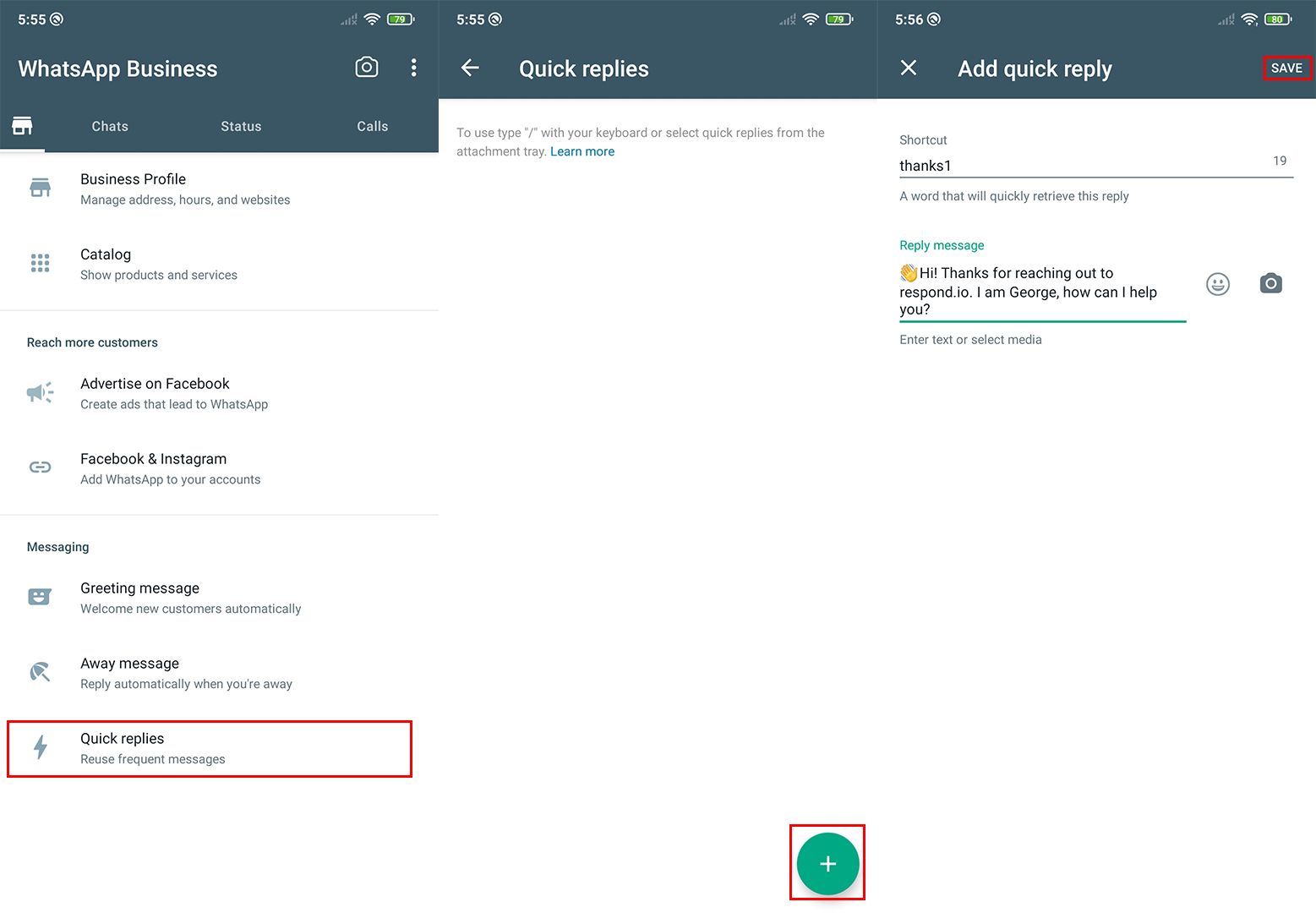
1. No aplicativo WhatsApp Business, toque em ⠇ > Ferramentas comerciais > Respostas rápidas.
2. Toque em Adicionar ⨁.
3. Toque em Mensagem para criar sua mensagem.
4. Toque em Atalho para definir o atalho de teclado para sua resposta rápida.
4. Toque em SALVAR.
Você também pode editar respostas rápidas salvas anteriormente; basta tocar na resposta rápida que deseja editar e a tela de edição aparecerá. Lembre-se de clicar em Salvar quando terminar.
A seguir, mostraremos como enviar respostas rápidas pelo aplicativo WhatsApp Business.
Para enviar mensagens de resposta rápida para o WhatsApp Business, abra qualquer conversa no Aplicativo WhatsApp Business ou no WhatsApp Business Web.
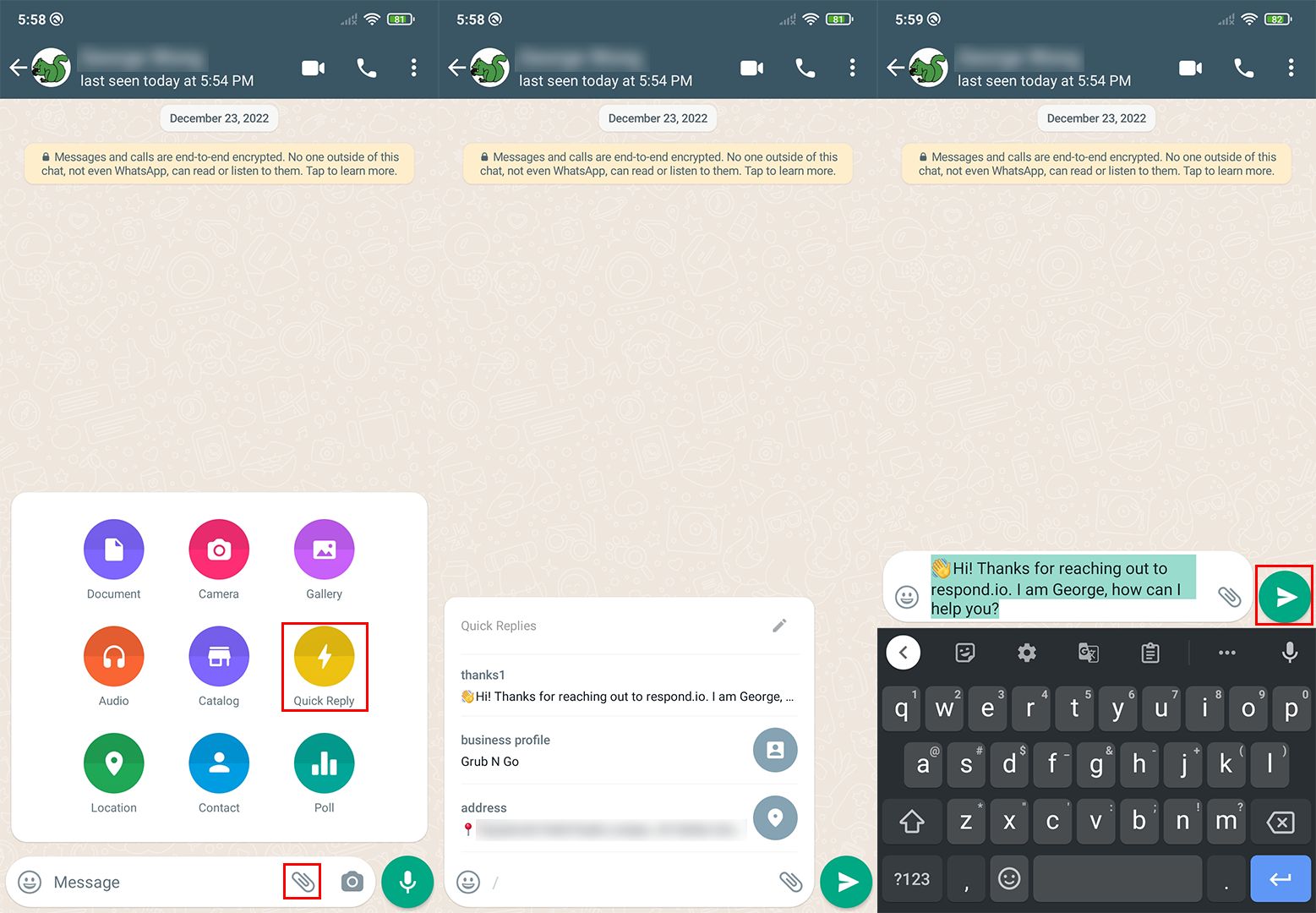
1. Toque em Anexar (ícone de clipe de papel) e selecione Resposta rápida. Como alternativa, digite / na caixa de texto.
2. Percorra a lista e selecione uma resposta rápida para usar. Você também pode digitar o atalho da mensagem de resposta rápida (por exemplo, thanks1) para procurá-la e selecioná-la.
3. Edite a mensagem se necessário e toque em Enviar quando terminar.
Na seção subsequente, exploraremos como criar e enviar respostas rápidas por meio da API do WhatsApp no respond.io.
Para enviar respostas rápidas do WhatsApp através do respond.io, você precisará conectar sua API do WhatsApp à plataforma. Observe que as respostas rápidas são chamadas de Snippets no respond.io.
Siga estes passos na plataforma respond.io.
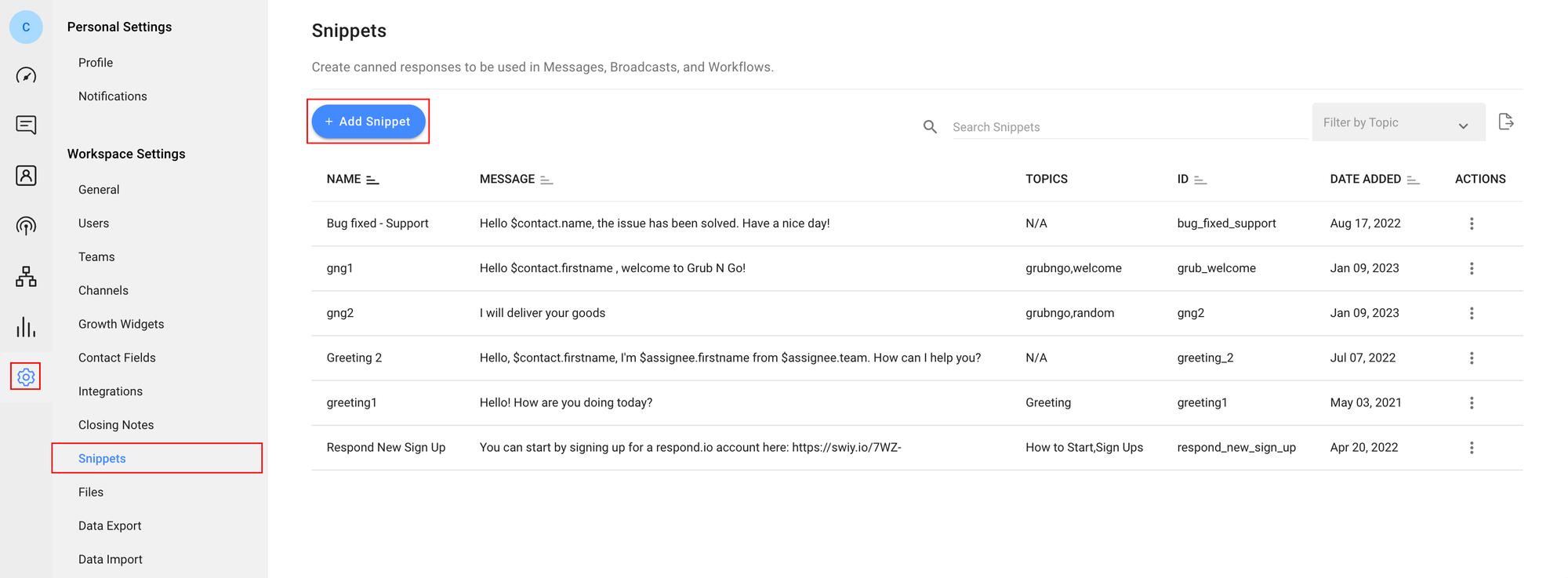
1. Clique em Configurações (ícone de engrenagem) seguido por Snippets.
2. Clique em Adicionar Snippet e insira o nome do Snippet, seguido da sua mensagem. Você também pode tornar sua mensagem mais pessoal inserindo o nome do seu contato com variáveis dinâmicas.
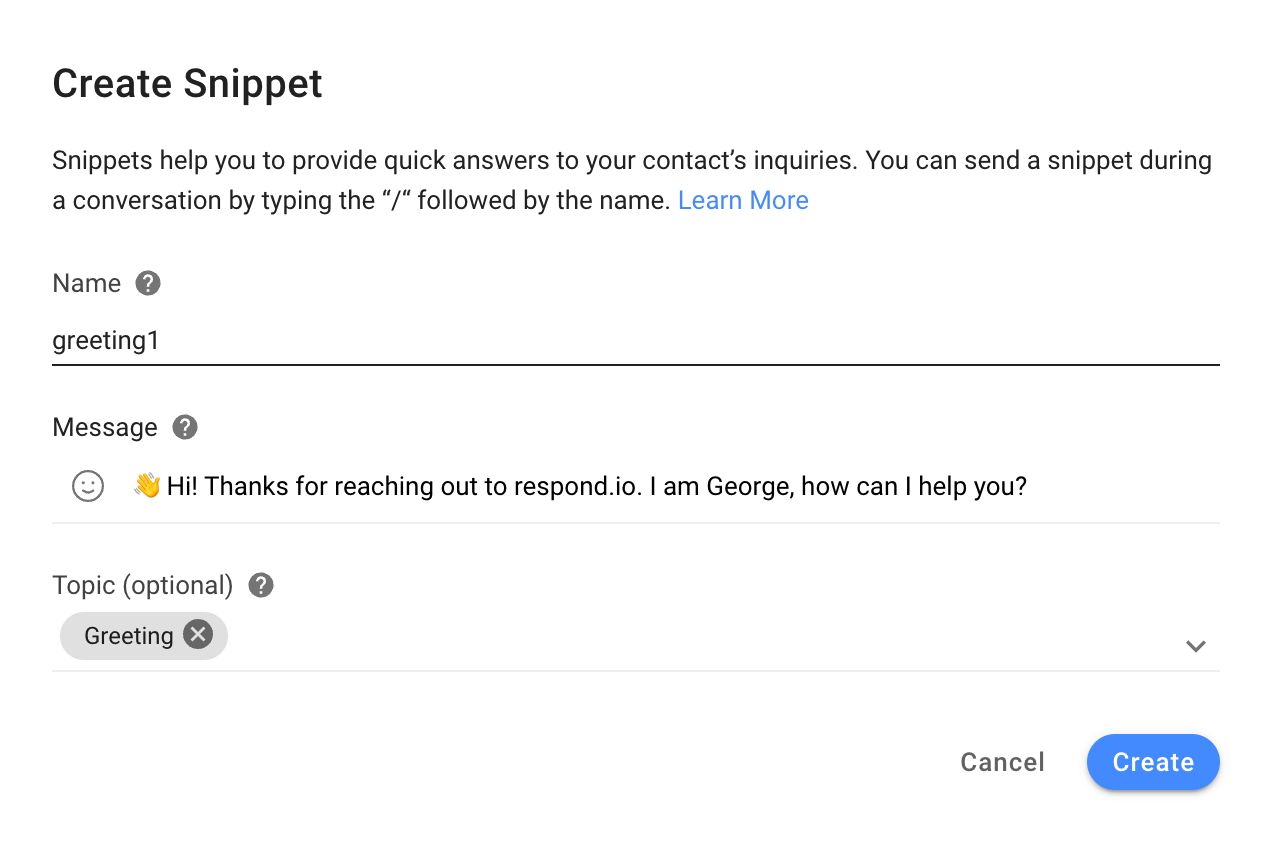
3. Digite um tópico ou selecione um da lista. Esta etapa é opcional, mas será útil quando se trata de gerenciar seus snippets no futuro. Quando terminar, clique em Criar.
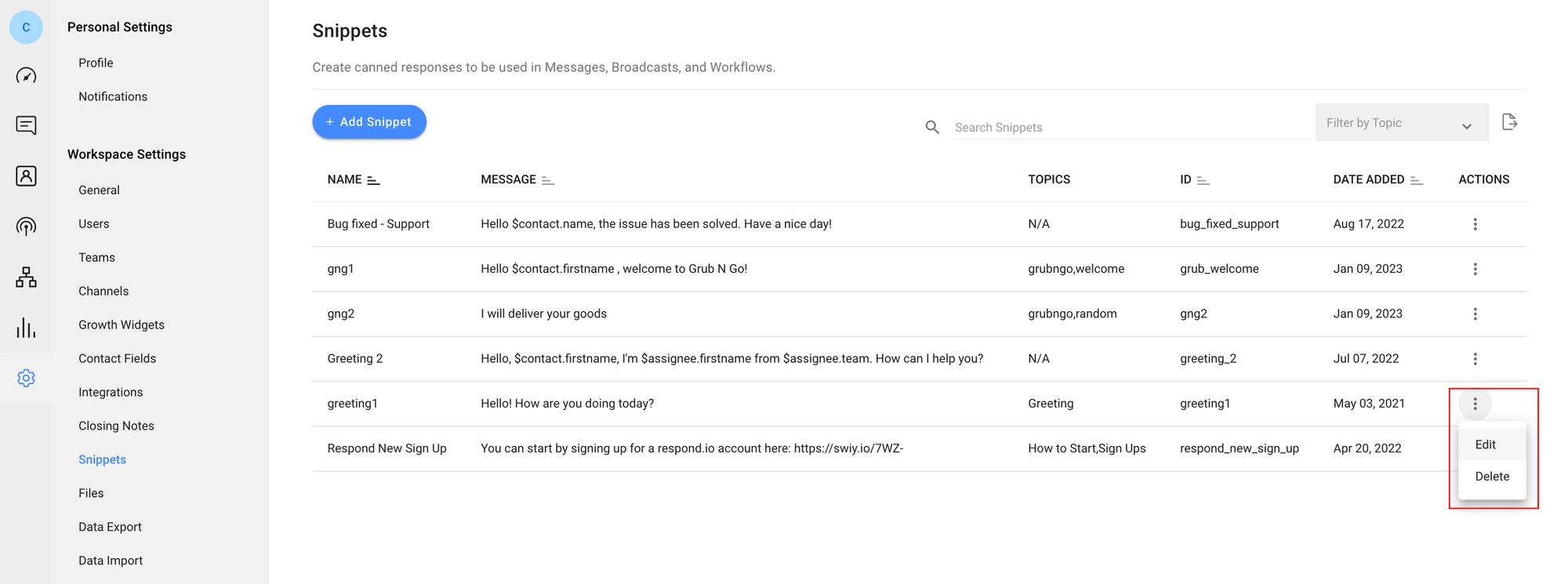
Nesta tela, você também pode editar ou excluir Snippets salvos anteriormente; clique no botão Ações (três pontos) ao lado do Snippet relevante e selecione Editar ou Excluir.
Por fim, abordaremos o envio de snippets em suas conversas.
Usar snippets no respond.io é tão simples quanto enviar uma resposta rápida no aplicativo WhatsApp Business.
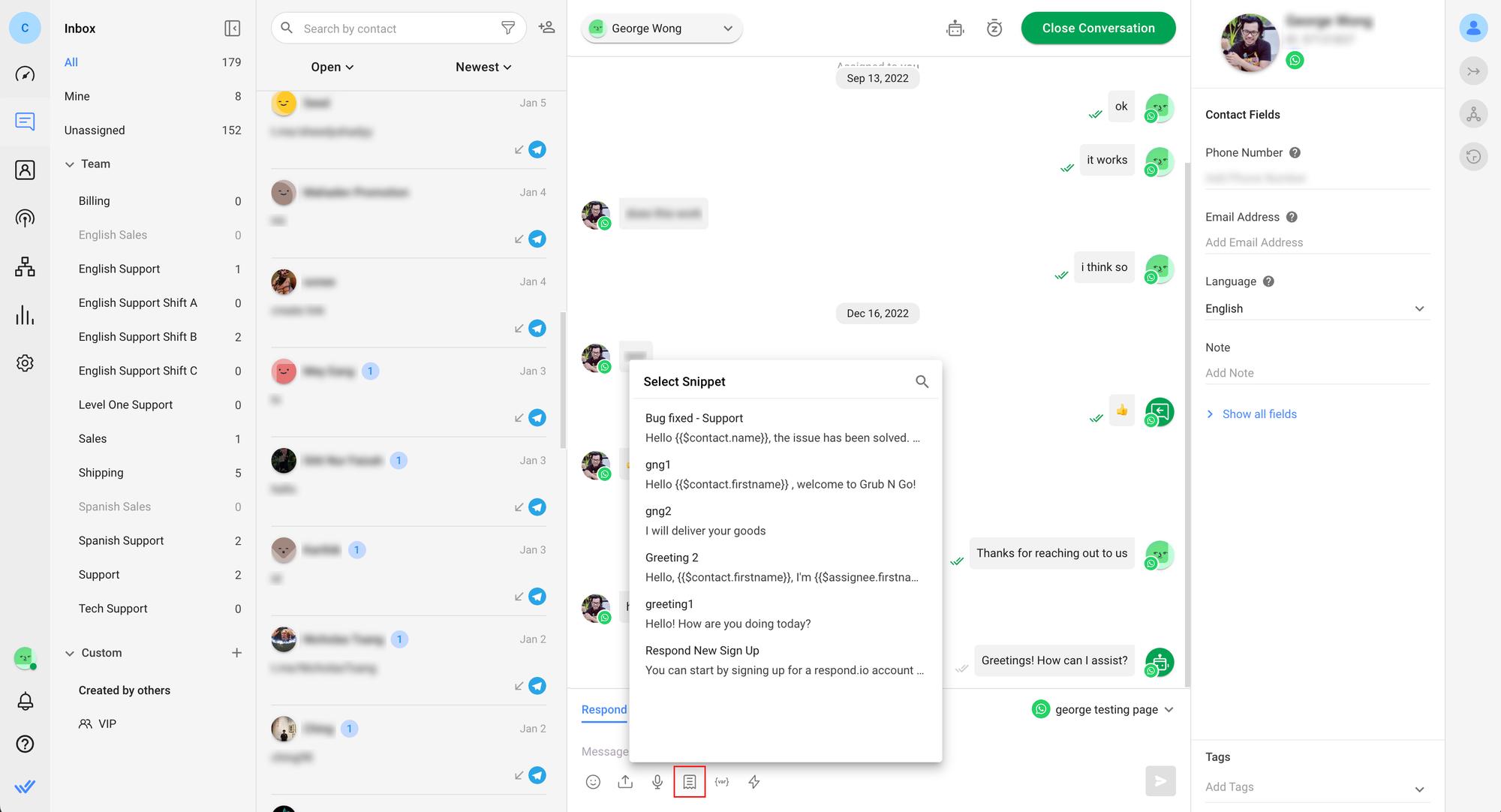
1. Abra qualquer conversa do WhatsApp e clique no ícone de snippet (papel rasgado) na parte inferior da tela. Como alternativa, você pode digitar / na caixa de texto para abrir a lista de snippets.
2. Percorra a lista e selecione um snippet para usar. Se você clicou no ícone Snippet na Etapa 1, também pode clicar em Pesquisar e digitar o nome de um Snippet ou uma palavra contida na mensagem do Snippet'para localizá-lo rapidamente.
Se você digitou / na Etapa 1, você pode começar imediatamente a procurar um Snippet digitando seu nome ou uma palavra que ele contenha.
3. Edite a mensagem se necessário e toque em Enviar quando terminar.
Os snippets funcionam em todos os canais que você'conectou ao respond.io. Não há necessidade de repetir o processo de configuração.
Agora que você sabe como configurar e enviar respostas rápidas, o próximo passo é descobrir quais devem ser as mensagens.
Transforme conversas em clientes com a API oficial do WhatsApp da respond.io ✨
Gerencie as chamadas e chats do WhatsApp em um só lugar!
Não há regras rígidas e rápidas para mensagens de resposta rápida, mas você deve escrever mensagens gerais que possam ser enviadas a qualquer pessoa com pouca ou nenhuma alteração. A menos que você'esteja usando variáveis dinâmicas para personalização, não inclua detalhes específicos de destinatários individuais.
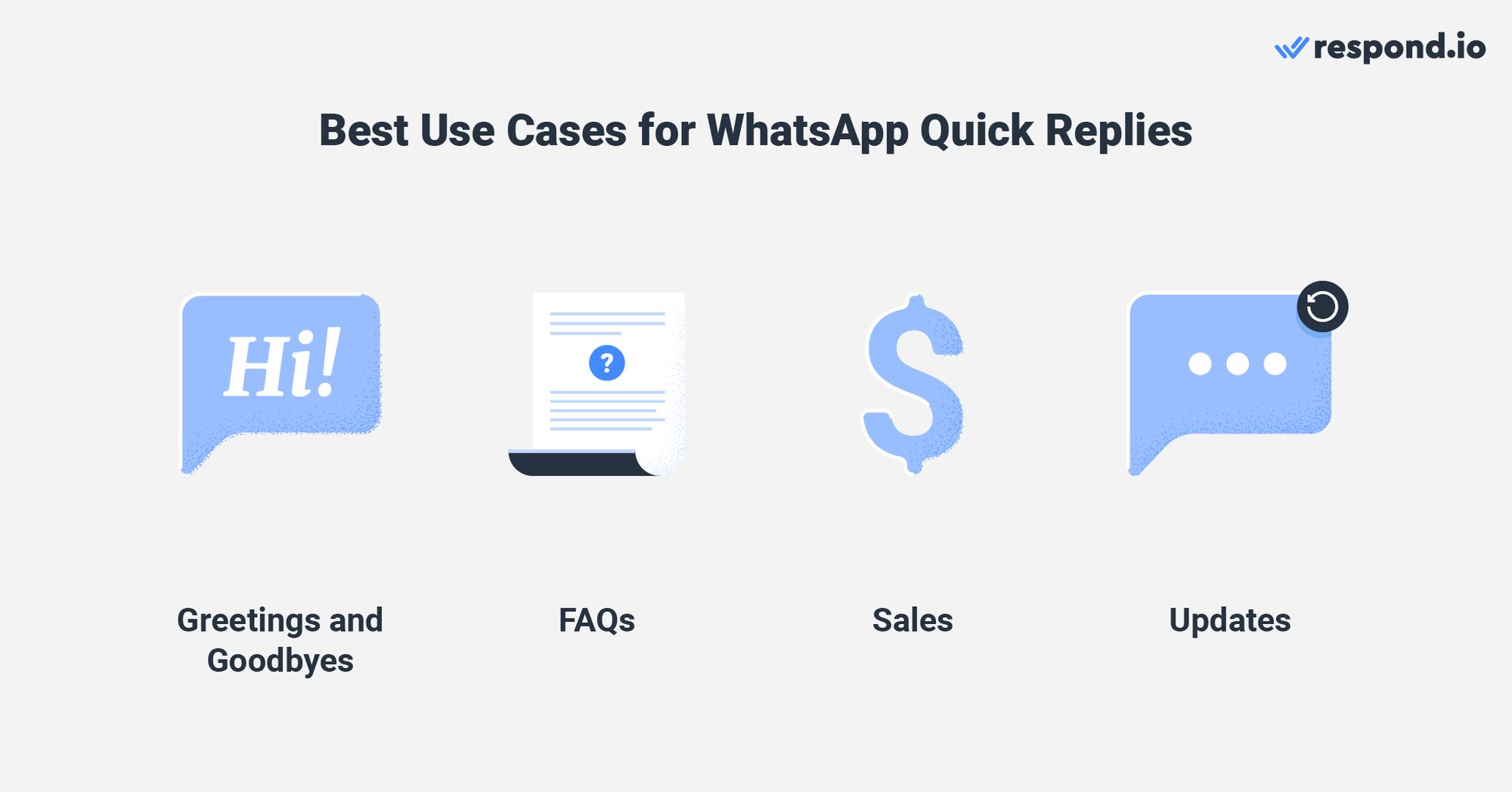
Se você está perdido e precisa de ideias para suas mensagens de resposta rápida, confira os exemplos abaixo para se inspirar! Você pode copiar ou ajustar as mensagens para torná-las adequadas ao seu negócio.
As empresas gastam muito tempo enviando saudações e despedidas aos seus clientes pelo WhatsApp, mas respostas rápidas tornam essa prática menos demorada. Por sua vez, isso dá aos agentes mais tempo e energia para gastar em conversas reais.
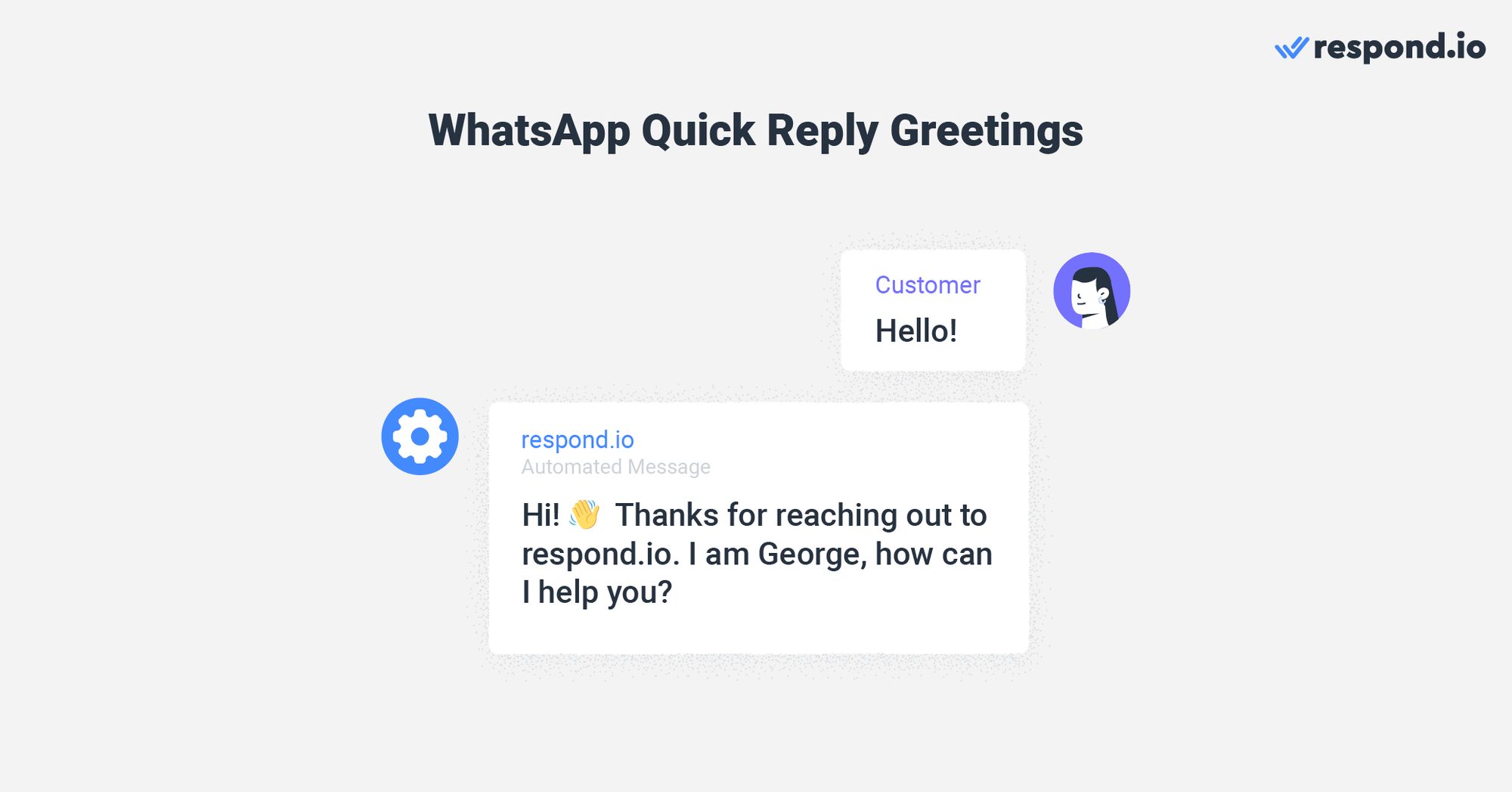
Essas mensagens podem variar de saudações padrão a notificações de resposta atrasada, encerramentos de conversas e solicitações de classificação. Aqui estão alguns exemplos:
1. “👋 Olá! Obrigado por entrar em contato com [nome da empresa]. Eu sou [nome do agente], como posso ajudá-lo?”
2. “👋 Olá! Obrigado por entrar em contato com [nome da empresa]. Infelizmente, estamos muito ocupados agora. Observe que recebemos sua mensagem e entraremos em contato o mais breve possível!”
3. “👋 Obrigado pela sua mensagem, no entanto, estamos ausentes no momento. Nosso horário de funcionamento é [horário comercial]. Entraremos em contato com você o mais breve possível!”
4. “🙏 Obrigado por entrar em contato conosco. Posso ajudar em mais alguma coisa?”
5. “Obrigado por entrar em contato com [nome da empresa]. Se você tiver um minuto, deixe um comentário sobre sua experiência conosco. Agradecemos e analisamos todos os comentários enviados 🙂 [Link]”
A maioria das empresas terá uma lista de perguntas frequentes. Respostas rápidas são perfeitas para armazenar as respostas a essas perguntas, pois seus agentes poderão acessá-las e enviá-las aos clientes rapidamente.
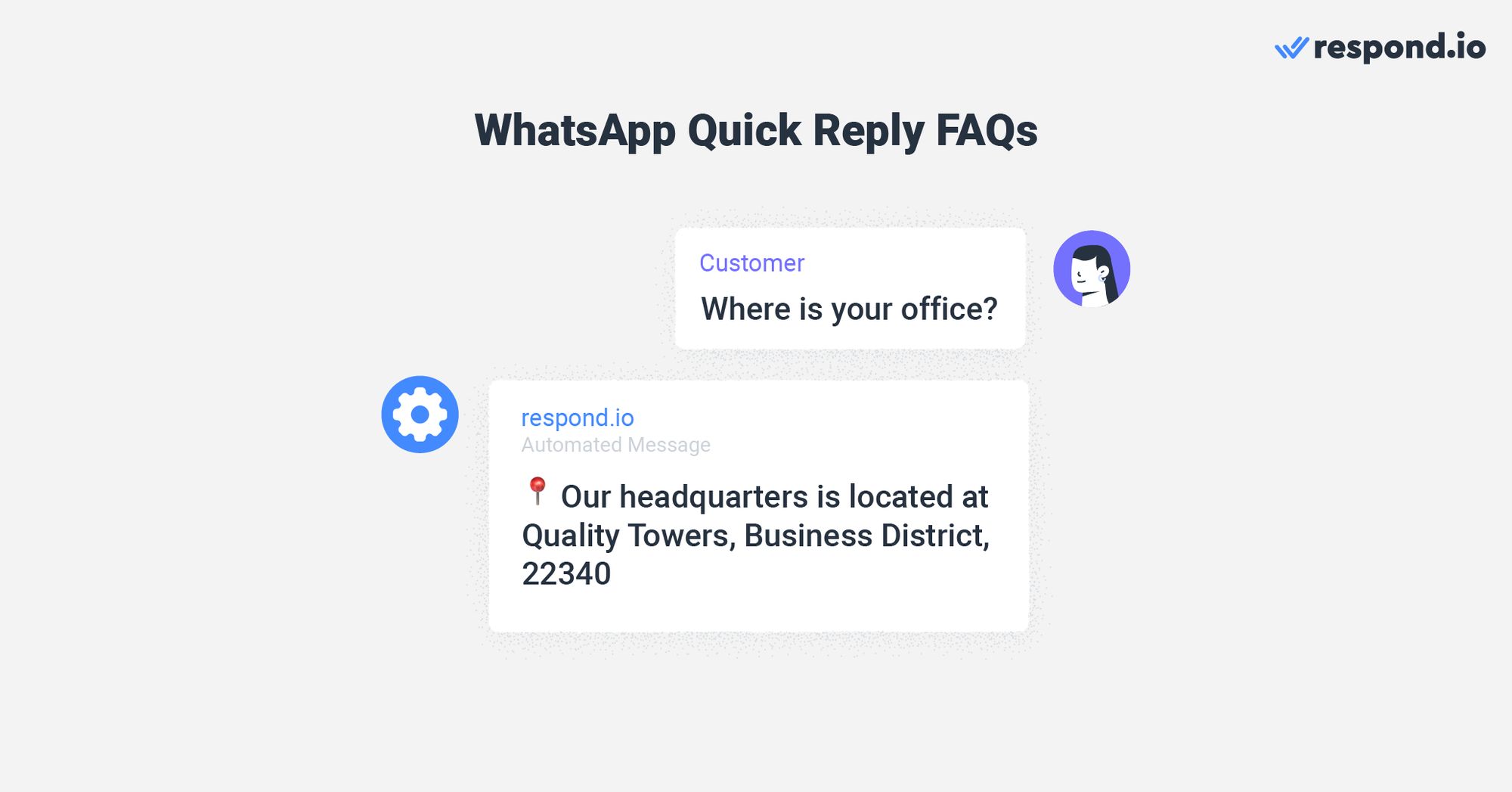
Você pode fornecer respostas completas às perguntas frequentes na própria resposta rápida ou direcionar os clientes a fontes externas para obter detalhes adicionais.
Exemplos dessas mensagens incluem seu horário comercial e endereço, confirmação de compromisso e detalhes sobre seus produtos ou serviços:
1. “📆 Estamos abertos de segunda a sábado (incluindo feriados), das 9h00 às 17h00 até às 21:00 horas”
2. “📍 Nossa sede está localizada em [Endereço]”
3. “🗓️ Teremos prazer em marcar uma consulta com você! Por favor, responda com a data e hora de sua preferência ou selecione-a em nosso calendário: [Link]”
4. “O Respond.io oferece suporte a vários canais, como WhatsApp, Telegram, Facebook Messenger e muito mais. Você pode conferir a lista completa de canais suportados aqui: [link]”
5. “Seu pedido pode ser rastreado aqui: [link]. No entanto, se você tiver algum problema com a entrega, ligue para nossa linha direta 24 horas no número [número]”
É importante ter respostas preparadas para perguntas comuns de vendas e suporte, pois qualquer discrepância em informações como preços pode levar a clientes insatisfeitos. Respostas rápidas são perfeitas para isso, pois eliminam o risco de erros ao enviar detalhes importantes.
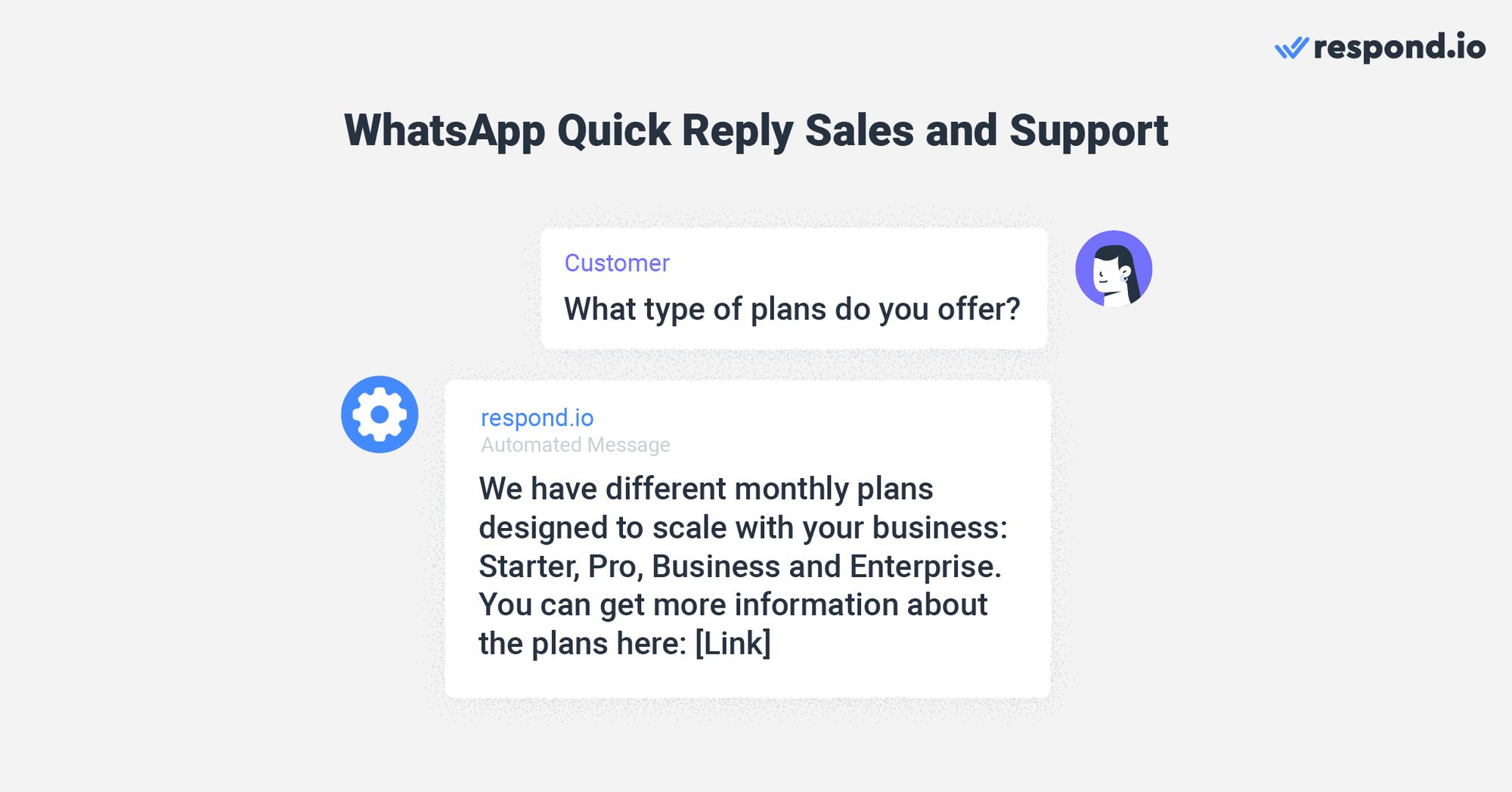
Exemplos de respostas rápidas para esses casos de uso incluem mensagens sobre preços, ofertas especiais e muito mais.
1. Temos diferentes planos mensais projetados para acompanhar a evolução do seu negócio: Starter, Pro, Business e Enterprise. Você pode obter mais informações sobre os planos aqui: [Link]”
2. “Olá, [nome do contato], obrigado por entrar em contato. Por favor, informe-nos sobre o seu problema e nosso agente entrará em contato para tratar de sua solicitação.”
3. "Aproveite 20% de desconto em toda a loja por tempo limitado." "🗣 Insira o código de desconto DISCOUNT20 ao finalizar a compra!"
4. "✅ Você pode cancelar seu plano a qualquer momento, sem custos adicionais." Basta entrar em contato conosco e nos informar.”
5. “Temos uma política de reembolso total sem perguntas ✅ Basta nos enviar de volta na embalagem original dentro de 14 dias após a entrega e você receberá seu dinheiro de volta. Para mais informações, confira nossa política de devolução aqui: [Link]”
Ninguém gosta de ficar no escuro quando se trata de assuntos urgentes ou inconvenientes. "Use respostas rápidas para manter os clientes atualizados sobre as últimas novidades sobre sua empresa."
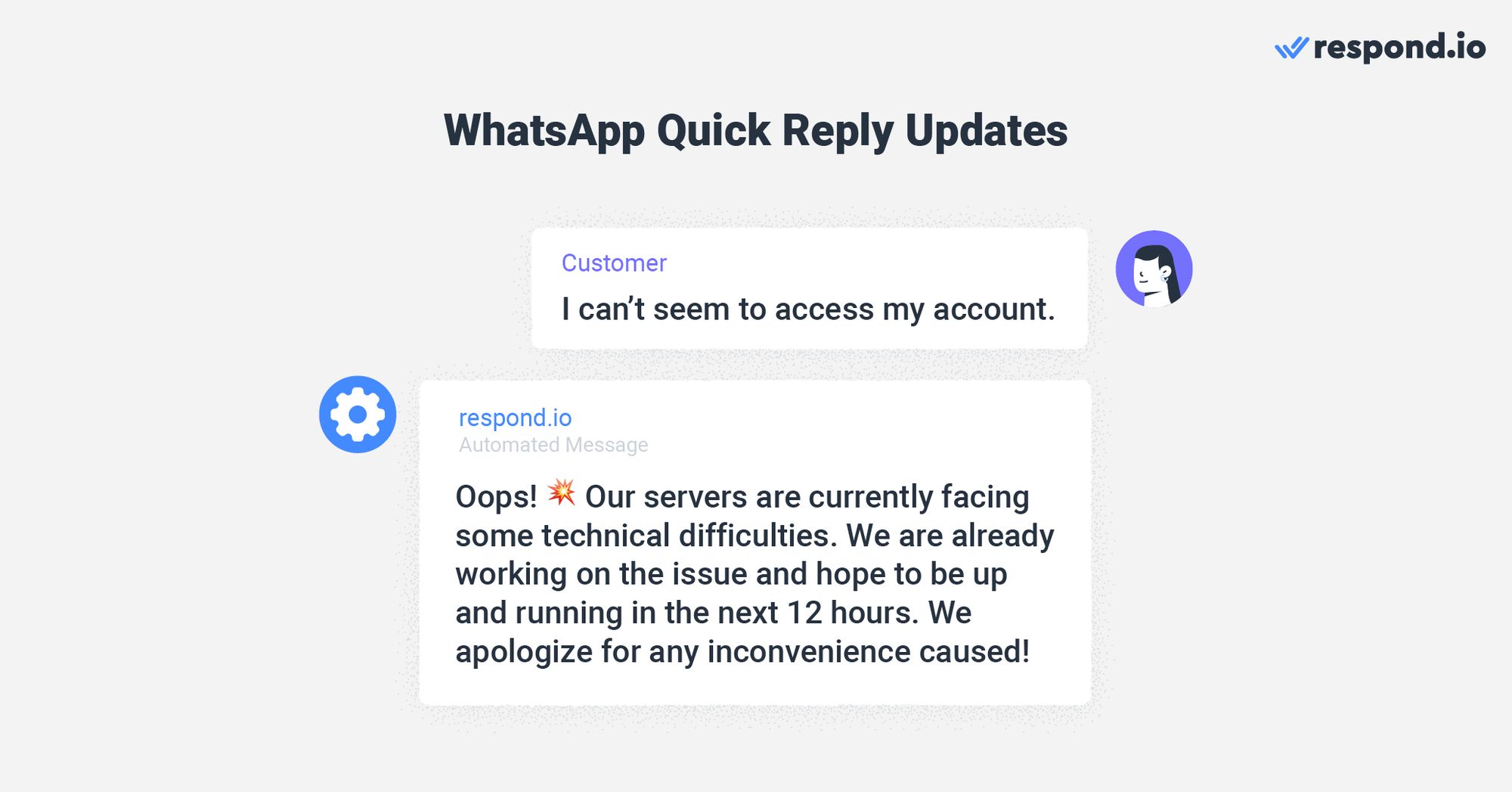
"Aqui estão alguns exemplos de mensagens de resposta rápida para atualizações de status:"
1. "⚠️ Nossa plataforma está em manutenção programada e estará disponível às 8h da terça-feira, 07/02/2023." "Pedimos desculpas por qualquer inconveniente causado 🙇"
2. "Obrigado por entrar em contato." [nome do produto] estará novamente em estoque na próxima semana. "Para reservar uma unidade, visite nossa loja online: [link]."
3. "A última versão da nossa plataforma será lançada no próximo sábado, 28/01/2023, às 8h." "Para mais informações sobre a atualização, visite a página do anúncio: [link]"
4. “💥 Ops! Nossos servidores estão enfrentando algumas dificuldades técnicas. Já estamos trabalhando no problema e esperamos estar prontos para uso nas próximas 12 horas. Pedimos desculpas por qualquer inconveniente causado!”
5. "🔧 O problema com nossos servidores foi corrigido." Você pode continuar usando nossa plataforma normalmente. "Tente limpar o cache se os problemas de conexão persistirem; se você ainda estiver enfrentando questões, envie-nos uma mensagem com mais detalhes."
Com respostas rápidas, você pode melhorar muito a qualidade e a velocidade de suas conversas no WhatsApp com os clientes. "Se o seu negócio está crescendo em um ritmo que o aplicativo WhatsApp Business não consegue acompanhar, considere mudar para a API do WhatsApp com o respond.io."
Além de benefícios como dar suporte a vários agentes ou equipes e conversar em vários canais ou contas a partir de uma única plataforma, você poderá enviar respostas automatizadas e criar automação de chat para vendas pelo WhatsApp e suporte.
Interessado em obter esses benefícios para o seu negócio? Crie uma conta respond.io ou conecte sua API do WhatsApp hoje mesmo.
Transforme conversas em clientes com a API oficial do WhatsApp da respond.io ✨
Gerencie as chamadas e chats do WhatsApp em um só lugar!
George Wong é um Estrategista de Comunicações em respond.io. Desde que se juntou como Gerente de Conteúdo em 2022, ele ampliou sua função para incluir marketing de produtos, redação e mídias sociais. Quando não está ajudando empresas a gerar receita por meio do chat, George gosta de fazer música, mexer com teclados mecânicos e explorar a arte.

Use WhatsApp Business App and API on the same number—no migration needed. Learn how WhatsApp coexistence works, its benefits, and how to set it up step by step.

Este guia prático contém tudo o que você precisa saber sobre a resposta automática do Instagram, maneiras de usar a resposta automática do Instagram e como configurá-las.

As empresas estão usando o WhatsApp para gerar leads, gerenciamento de relacionamento e serviço ao cliente. Não é hora de tirarmos estas conversas do WhatsApp das nossas contas pessoais e criarmos contas do WhatsApp Business App. Este é o seu melhor guia para o WhatsApp Business App